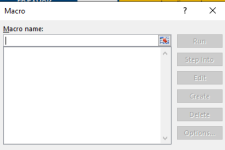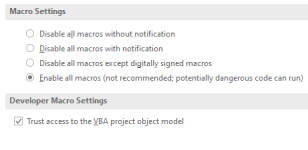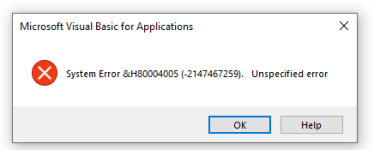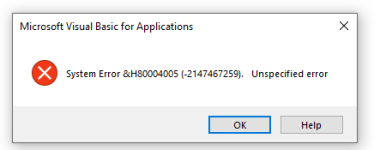ERDALOZ
Yeni Üye
- Katılım
- 14 May 2023
- Mesajlar
- 342
- Çözümler
- 1
- Aldığı beğeni
- 43
- Excel V
- Office 2016 EN
Konu Sahibi
merhaba,
kurum içinde çalıştığım bir dosya var, aylardır sorunsuz çalışıyor, sadece veri alıyorum ve makroları çalıştırıyorum. ancak bugün makrolar çalışmasına rağmen; devoloper=> visiual basic içinde görmeme rağmen macros butonuna bastığımda içi boş geliyor listenin, makrolar burada görünmüyor, bu neden olaiblir?
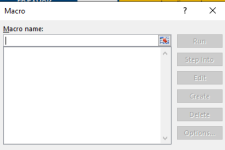
kurum içinde çalıştığım bir dosya var, aylardır sorunsuz çalışıyor, sadece veri alıyorum ve makroları çalıştırıyorum. ancak bugün makrolar çalışmasına rağmen; devoloper=> visiual basic içinde görmeme rağmen macros butonuna bastığımda içi boş geliyor listenin, makrolar burada görünmüyor, bu neden olaiblir?